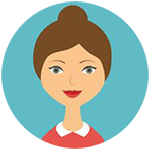✨雷电模拟器安装微信客户端,手把手教你搞定!绝了!,想用电脑玩手机上的微信?雷电模拟器绝对是你的福音!这篇文章将为你详细解析如何在雷电模拟器上快速安装微信客户端,简单易懂,小白也能轻松上手!
家人们👋,今天要给大家分享一个超实用的小技巧——如何在雷电模拟器上安装微信客户端!是不是觉得听起来有点复杂?别担心,跟着我的步骤一步步来,保证你分分钟搞定!😎
💡 为什么选择雷电模拟器?
雷电模拟器是一款专为安卓应用设计的电脑端模拟器,它可以让你在电脑上运行各种手机应用和游戏。无论是刷朋友圈、发消息,还是玩手游,它都能完美适配,而且操作流畅,体验感爆棚!🙌
比起直接用手机,雷电模拟器的优势显而易见:
✅ 屏幕更大,视觉效果更震撼!
✅ 键盘鼠标操作,效率更高!
✅ 支持多开功能,多个账号同时在线不是梦!
所以,如果你也想在电脑上畅快地使用微信,那雷电模拟器绝对是你的首选!🎉
🎯 如何在雷电模拟器中安装微信客户端?
Step 1:下载并安装雷电模拟器
首先,你需要在电脑上下载并安装雷电模拟器。这个过程非常简单,只需要按照官网的指引一步步操作即可。安装完成后,记得启动模拟器,并根据提示设置好系统环境(比如语言、分辨率等)。👌
Step 2:进入应用商店搜索微信
打开雷电模拟器后,你会看到一个类似手机桌面的界面。这时候,点击桌面上的“应用商店”图标,进入内置的应用商店。
然后,在搜索框里输入“微信”,找到官方发布的微信客户端(注意认准正版哦!)。📱
Step 3:下载并安装微信
点击微信应用的下载按钮,等待片刻即可完成安装。安装完成后,你会在雷电模拟器的桌面上看到微信的快捷方式。双击打开,就可以开始登录啦!🔑
是不是超级简单?整个过程只需要几分钟,就能让你在电脑上畅享微信的各种功能!👏
💎 雷电模拟器使用小窍门
虽然安装微信已经足够方便了,但为了让你们的体验更加顺畅,这里再给大家分享几个雷电模拟器的小技巧:
🌟 多开功能:如果你想同时登录多个微信账号,可以利用雷电模拟器的多开功能。只需右键点击模拟器图标,选择“创建多开”,就可以轻松开启多个微信窗口啦!💼
🌟 键盘快捷键:在雷电模拟器中,你可以自定义键盘快捷键,让操作更加高效。比如,设置“Enter”键为发送消息,或者用“Ctrl + C/V”进行复制粘贴,简直不要太方便!💻
🌟 屏幕录制:如果想记录下自己使用微信的过程,比如录屏分享给朋友,也可以通过雷电模拟器自带的录屏功能实现。一键录制,随时随地分享精彩瞬间!🎥
宝子们,学会了这些小技巧,相信你在雷电模拟器上的微信体验会更加得心应手!赶紧试试吧,让我们一起告别手机小屏幕,享受大屏带来的快乐!😄
最后提醒一句,安装任何软件时一定要确保来源可靠,避免下载到山寨版本哦!安全第一,开心第二!💖
好了,今天的分享就到这里啦!如果你还有其他关于雷电模拟器的问题,欢迎随时留言告诉我,我会第一时间帮你解答!咱们下次再见,拜拜~👋